在日常使用 Word 文档时,您可能会遇到黑底白字的情况,想要将其变回黑字白底却不知道如何操作,别担心,下面就为您详细介绍具体的设置方法。
中心句:日常使用 Word 文档可能会遇到黑底白字需转换的情况。
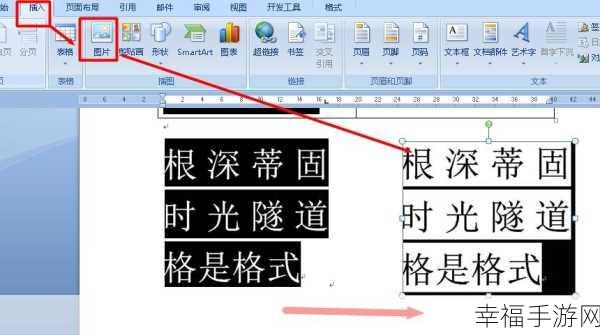
要实现 Word 黑底白字到黑字白底的转变,其实步骤并不复杂,首先打开您的 Word 文档,找到“页面布局”选项卡,在这个选项卡中,您能看到“页面颜色”的设置选项,点击它,会弹出一个下拉菜单,其中包含了各种颜色选项,您需要从中选择“白色”,这样页面背景就会变成白色。
中心句:实现转变的步骤不复杂,先打开文档找到“页面布局”选项卡。
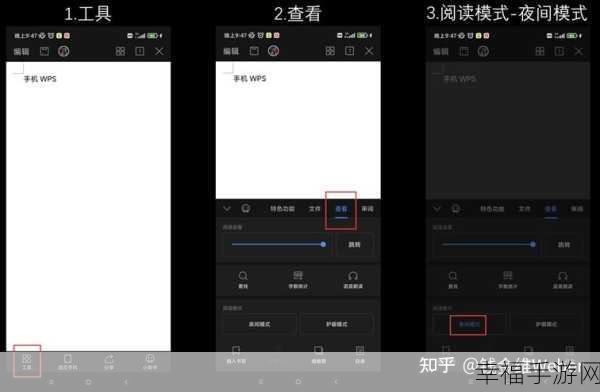
关注文字颜色的设置,选中您想要改变颜色的文字内容,然后在“开始”选项卡中找到“字体颜色”按钮,点击这个按钮,同样会出现一个颜色选择菜单,从中选择“黑色”,被选中的文字就会变成黑色了。
中心句:接着关注文字颜色设置,选中文字在“开始”选项卡中操作。
通过以上简单的几步操作,就能轻松将 Word 文档中的黑底白字成功转换为黑字白底,让您的文档阅读和编辑更加舒适和方便。
中心句:简单几步操作即可完成转换,让文档使用更舒适方便。
文章参考来源:个人经验总结







